آموزش مخفی کردن فایل درون تصویر

شاید شما هم دوست داشته باشید خیلی از فایل هایتان را از دید دیگران مخفی کنید تا کسی از آن ها خبر نداشته باشد. در اینجا ما به شما آموزش مخفی کردن فایل درون تصویر را بطور کامل ارائه داه ایم.

همان طورکه میدانید راه های زیادی برای مخفی کردن فایل درون تصویر وجود دارد که چند روش آن را خواهیم گفت.
مخفی کردن فایل درون تصویر روش اول
مرحله اول آموزش مخفی کردن فایل درون تصویر
برای این کار باید نرم افزار Comand را در کامپیوتر خود نصب کنید و بعد مراحل زیر را را طی کنید:
1- تصویری که قصد مخفی کردن آن را دارید را انتخاب کنید.
2- فایلی که قرار است مخفی کنید با Winrar با فرمت rar فشرده کنید.
3- تصویر و فایلی که فشرده کردید به صفحه دسکتاپ انتقال دهید.
4- CMD را اجرا کنید و دستور (CD Desktap) را تایپ کنید.
5- سپس دستور زیر راتایپ کنید:
Copy/b image_Name_ gpg + file_Name.rar final_Name_of_image.gpg
فایلی که عکس فشرده شده را درون آن مخفی کردید در صفحه دسکتاپ ایجاد می شود.
حالا وقتی بر روی فایل تصویری کلیک کنید، فقط عکس نمایش داده می شود و برای اینکه فایل مخفی را ببینید باید از روش دیگری استفاده کنید.
مرحله دوم آموزش مخفی کردن فایل درون تصویر
در این مرحله به یک نرم افزار فشرده سازی نیاز دارید. می توانید از نرم افزار win rar یا win zip استفاده کنید. در این روش شما فایل هایی که می خواهید مخفی شوند را باید فشرده کنید و بعد فایل فشرده را به عکس بچسبانید در این صورت شما با کلیک کردن روی تصویر فقط عکس را مشاهده خواهید کرد.
برای این کار مراحل زیر را طی کنید:
1- یک پوشه (folder) ایجاد کنید. حالا فایل و عکسی که قرار است فایل در آن قرار بگیرد را درون پوشه بگذارید.
2- روی فایل ها کلیک راست کنید و از منوی باز شده گزینه (Add to archive) را انتخاب کنید. البته حتما نرم افزار فشرده سازی روی سیستم نصب داشته باشید در غیر این صورت این منو برای شما وجود نخواهد داشت.
3- یک نام برای فایلی که فشرده کردید انتخاب کنید.
4- حالا برای اینکه فایل فشرده شده را به تصویر بچسبانید باید روی کلید (Start) در گوشه سمت چپ، پایین صفحه کلیک کنید و CMD را سرچ کنید و آن را اجرا کنید.
5- پنجره خط فرمان باز می شود. برای اینکه به درایو ریشه برویم دستور cd/ را بنویسید و سپس کلید Enter را فشار دهید.
6- حالا از این دستور استفاده کنید تا وارد فولدر test شوید:
CD C: /Testfile
7- درمرحله اخر دستور زیر را بنویسید تا فایل فشرده (حاوی فایل محرمانه) به فایل تصویر اضافه شده و در یک فایل جدید به نام Secretimage.png ذخیره می شود:
Copy /b Image.png+comprssed.rar secretimage.png
حالا برای دیدن فایل های مخفی می توانید secretimage را انتخاب کنید و بعد کلیک راست کنید و گزینه open with برنامه win rar یا win zip و یا هر برنامه فشرده سازی دیگر را انتخاب کنید و فایل های مخفی خود را ببینید.
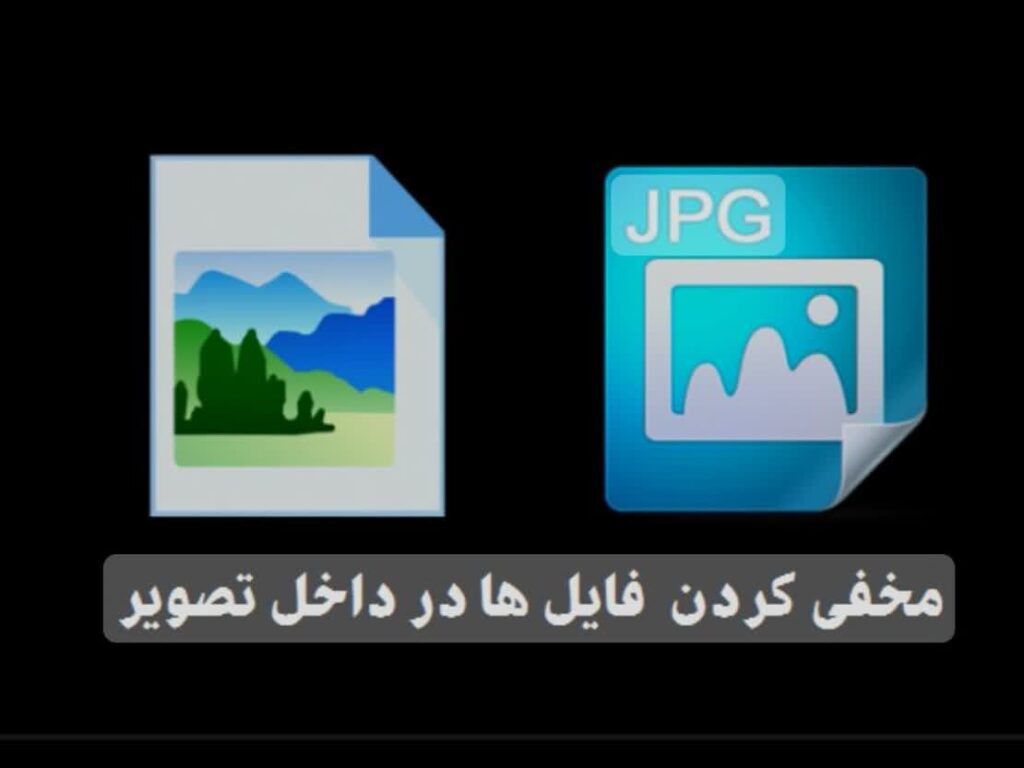
مخفی کردن فایل درون تصویر روش دوم
گاهی ما نیاز داریم ازطریق مخفی کردن فایل درون تصویر امنیت فایل مان را بالا ببریم که بتوانیم فایل رابه راحتی به شخص مورد نظربرسانیم. در این روش سه مرحله را طی خواهیم کرد که می توان بجای یه فایل چندفایل هم درون تصویر نیز مخفی کرد.
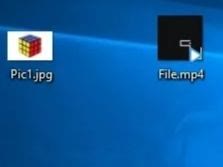
مرحله اول
- روی فایل ها یا فایل هایی که میخواهید پشت تصویر مخفی کنید کلیک راست و گزینه Add To “File.rar” رو بزنید.
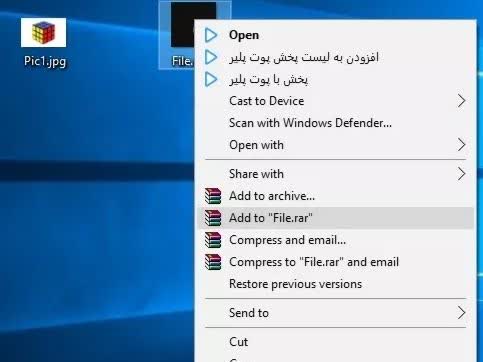
2.دراین مرحله از کلید های ترکیبی پنجره و R برای باز کردن Run استفاده کنید و محیط CMD رو باز کنید و از طریق محیط cmd به پوشه Desktop بروید.
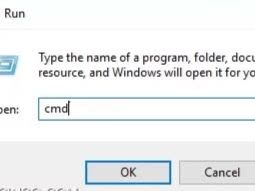
3.بعد از این کار دستور زیر را کپی کنید
Copy /b Pic1.jpg +File.rarPic2.jpg
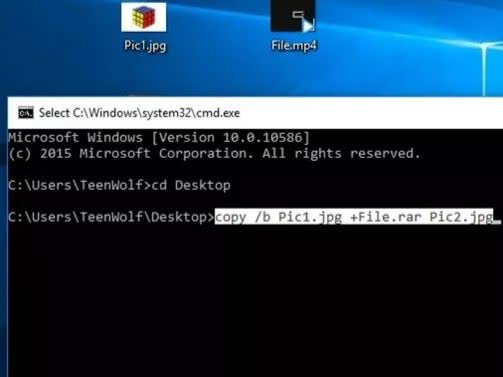
حال در صورتی که تمامی مراحل آموزش مخفی کردن فایل درون تصویر را درست انجام داده باشید فایل شما ساخته شده و آماده است که آن را به جایی که میخواید منتقل کنید. حالا سوال اینجاست که چطور فایل را باز کنید ، ابتدا برنامه WinRar رو از روی سیستم اجرا می کنید و وارد پوشه ای میشید که اون عکس در اون پوشه قرار دارد.
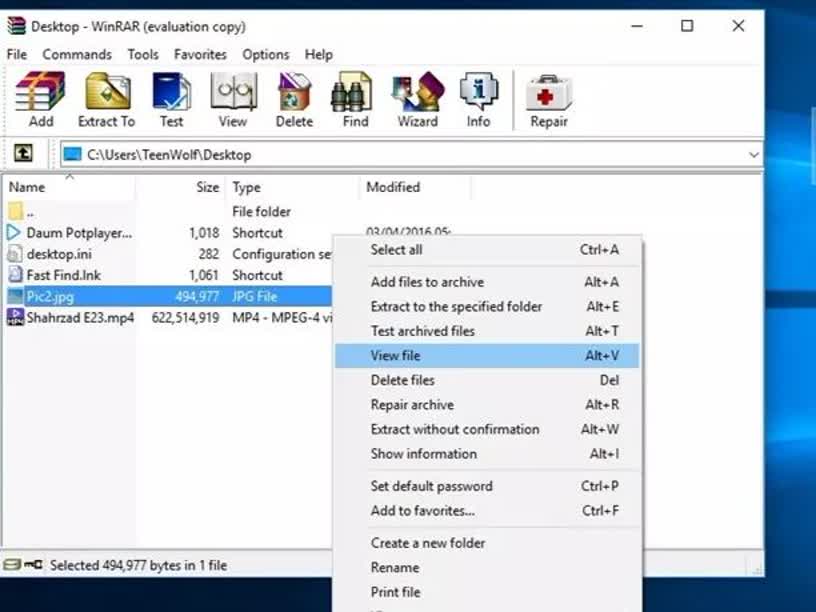
بعد روی فایل دابل کلیک یا کلیک راست کنید و View File رو بزنید.
نتیجه گیری
امروزه بدلیل مهم بودن اطلاعات میبایست روش های گوناگون مخفی کردن فایل ها را یاد داشته باشیم. با این کار امنیت اطلاعات داخل کامپیوتر را بالا برده ایم و احساس بهتری می کنید. امیدواریم توانسته باشیم مطلب مفید و کاملی را در رابطه با آموزش مخفی کردن فایل درون تصویر دراختیارشماقراردهیم.



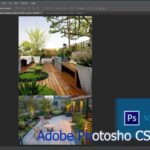



دیدگاهتان را بنویسید